AutoCAD教程:通过螺丝刀实例详解渲染经验
文章来源于 晓东论坛,感谢作者 newdhj 给我们带来经精彩的文章!设计教程/设计教程/AutoCAD教程2010-07-08
本例为AutoCAD渲染实例教程,作者以“十字三维螺丝刀”的渲染过程为例,详细讲解了在AutoCAD中对三维模型进行渲染的流程以及技巧,主要学习材质的选择、附着等技巧,另外还讲解了光源的应用技巧。
最终效果图:

我认为“渲染”它就象是个“万花筒”那么多的参数动一动就会变脸,有时会搞得一团糟,又有时会出现意想不到的很好的效果。只要有耐心一点一点调,在操作每个参数中得到经验。
现在我举一个“十字三维螺丝刀”的渲染过程为例,供大家参考。
1、用CAD画好三维图形
不会画的朋友可以到这里学习:http://www.missyuan.com/viewthread.php?tid=248455
2、视图菜单—渲染—材质—新建—(取名)柄,调整颜色。透明度为0.58
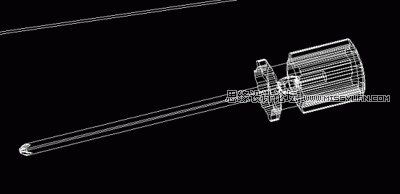
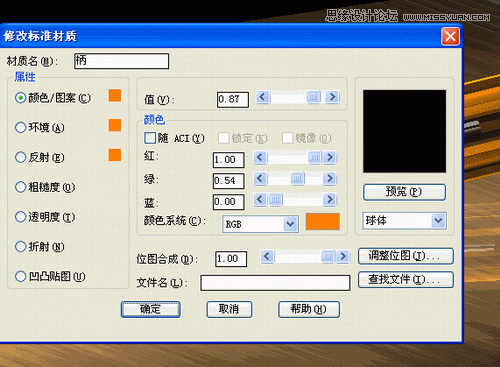
3、确定后按“附着”,在图形中指定要附着的图形——柄。确定。
4、重新“新建”—(取名)金属。在“查找文件”里找到要选的图案。我这图是用PS做的一张黑白渐变图。
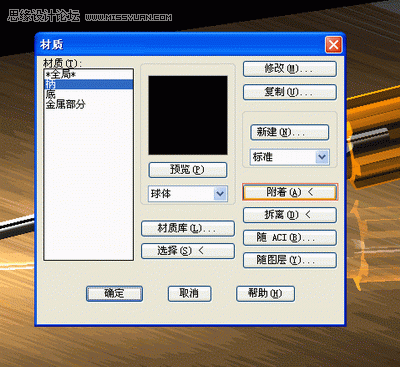
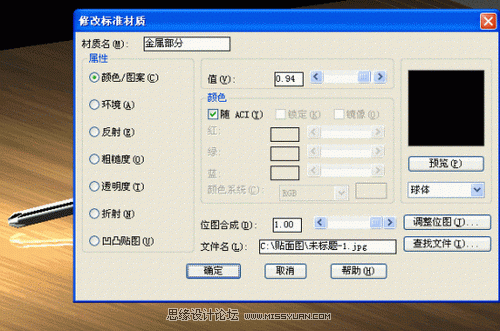
用PS做的一张黑白渐变图
5、在“调整图位”的“移位”和“比例”等参数是这样的:(如图)。确定后不要忘了“附着”。
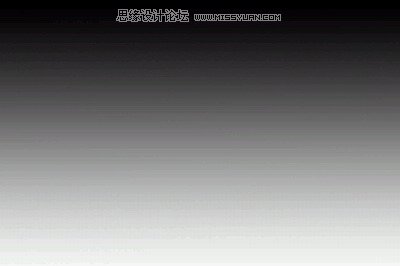

-
 AutoCAD2013填充工具实例详解
相关文章22352014-09-01
AutoCAD2013填充工具实例详解
相关文章22352014-09-01
-
 AutoCAD非常有用的捕捉选项From详解
相关文章6542014-07-10
AutoCAD非常有用的捕捉选项From详解
相关文章6542014-07-10
-
 在AutoCAD中渲染输出模型实例技巧
相关文章22432012-06-06
在AutoCAD中渲染输出模型实例技巧
相关文章22432012-06-06
-
 AutoCAD实例教程:中并列视口的打印输出
相关文章12372012-06-06
AutoCAD实例教程:中并列视口的打印输出
相关文章12372012-06-06
-
 CAD经验分享之中望CAD2012抢先看
相关文章10902012-01-09
CAD经验分享之中望CAD2012抢先看
相关文章10902012-01-09
-
 AutoCAD技巧教程:详解布局打印的技巧要点
相关文章122672011-07-19
AutoCAD技巧教程:详解布局打印的技巧要点
相关文章122672011-07-19
-
 AutoCAD教程:不锈钢,玻璃,倒影的渲染技巧详解
相关文章18292010-07-08
AutoCAD教程:不锈钢,玻璃,倒影的渲染技巧详解
相关文章18292010-07-08
-
 AutoCAD教程:倒角,面拉升,阵列详解
相关文章13032010-07-08
AutoCAD教程:倒角,面拉升,阵列详解
相关文章13032010-07-08


